Oggi, invece di scrivere parole, le immagini sono diventate un modo più popolare per esprimere qualcosa. Word cloud entra negli occhi di molte persone in diversi campi, dal business al contenuto di copywriting. Le parole importanti formano un'immagine e presentano alle persone idee più chiare ed essenziali. Di conseguenza, la nuvola di parole viene utilizzata in PowerPoint quando le persone hanno bisogno di mostrare i propri pensieri come durante una presentazione. Ma come creare una nuvola di parole per l'utilizzo di PowerPoint in quanto sembra che il processo di creazione non sia semplice? Non è difficile e hai solo bisogno di un utile creatore di word cloud.
Contenuti
Parte 1 - 3 creatori di Word Cloud online per creare Word Cloud
Parte 2 - 2 buone app Word Cloud per generare Word Cloud
Parte 3 - Posso creare direttamente Word Cloud in Microsoft Office PowerPoint?
Parte 4 - Converti immagini Word Cloud in PDF per un utilizzo in qualsiasi momento
Parte 1 - 3 creatori di Word Cloud online per creare Word Cloud
Per offrire alle persone modi molto più semplici per creare una nuvola di parole, ci sono molti diversi creatori di nuvole di parole che vengono lanciati con funzioni efficienti e facili da usare. Utilizzando un creatore di nuvole di parole online, le persone possono avere un modo molto semplice per creare una nuvola di parole con le parole che desiderano senza perdere molto tempo a deciderlo. Questa parte introdurrà 3 utili generatori di word cloud online per consentire alle persone di creare facilmente word cloud di cui hanno bisogno.
WordClouds.com è una piattaforma online molto facile da usare per creare una nuvola di parole con passaggi molto semplici. Puoi seguire la sua barra dei menu per utilizzare le funzioni fornite per creare nuvole di parole nella forma che preferisci. Ad esempio, puoi modificare la forma, il tema, il colore di sfondo, il carattere delle parole, ecc. per creare una nuvola di parole con la tua personalità. Al termine, puoi salvare direttamente la nuvola di parole in un'immagine per l'utilizzo offline.

Word It Out è un'altra piattaforma online che fornisce un comodo generatore di word cloud online per consentire alle persone di creare facilmente un word cloud senza scaricare software. Semplicemente inserendo le parole nello spazio vuoto e configurando alcune impostazioni, Word It Out genererà una nuvola di parole che soddisfa tutte le tue esigenze. La funzione di questa piattaforma è progettata in modo semplice, ma la sua funzione è ancora potente per aiutare. Quindi è stata la scelta migliore di molte persone creare nuvole di parole online.
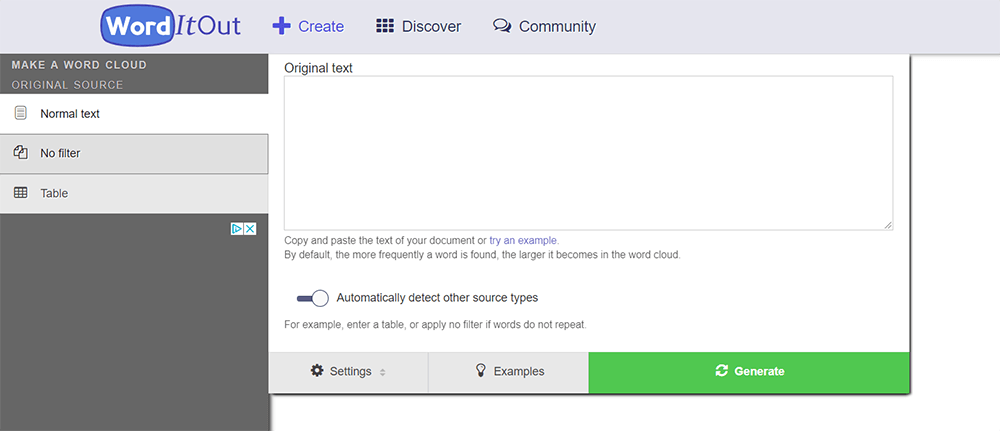
WordArt fa in modo che la sua funzione di creare nuvole di parole sia professionale e anche di alta qualità. I suoi strumenti di modifica per personalizzare il word cloud creano word cloud online creando un processo semplice e anche completo. Puoi utilizzare la piattaforma completamente gratuitamente ma tutte le sue funzioni per creare le migliori nuvole di parole che soddisfano le tue esigenze. Ricorda di scaricare le nuvole di parole create dopo averle create. Quindi puoi usarlo offline.
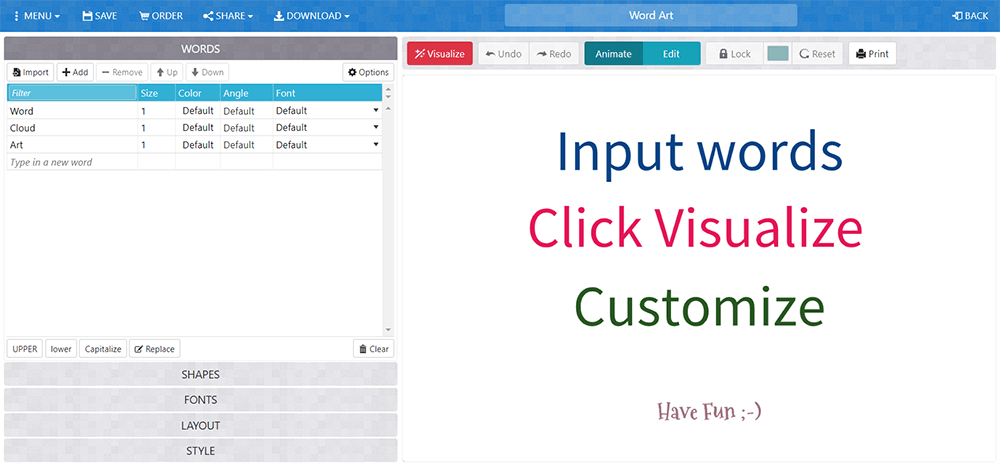
Parte 2 - 2 buone app Word Cloud per generare Word Cloud
Invece di utilizzare piattaforme online, alcune persone potrebbero essere abituate a utilizzare app per generare word cloud, poiché possono farlo anche su dispositivi mobili in modo più conveniente. Quindi, in questa sezione, verranno introdotte 2 buone app per la generazione di word cloud (una per Android e una per iOS) per consentirti di generare facilmente anche word cloud.
Word Cloud è un'applicazione che può essere installata su un dispositivo Android. Fornisce molti modelli in modo che le persone possano creare facilmente una nuvola di parole nella forma che preferiscono. Non ci sono limiti a quante parole dovresti aggiungere e dipende solo da te. Altre impostazioni come il colore di sfondo, i caratteri, ecc. Possono essere applicate anche in questa app per aiutarti a formare il miglior word cloud per te alla fine.
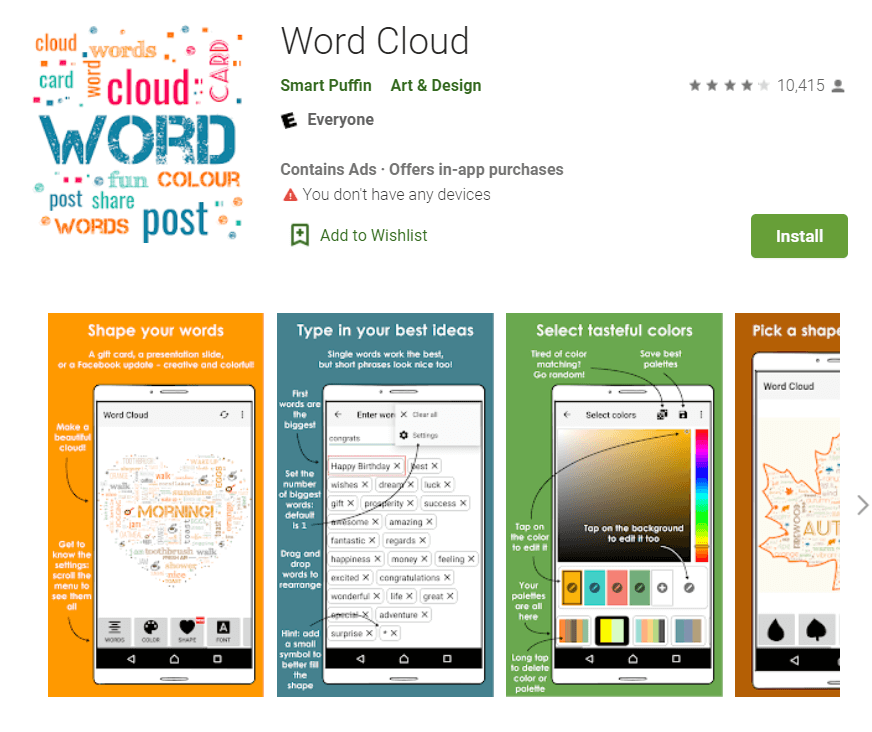
Ad eccezione di Android, ci sono anche generatori di word cloud per iOS e Smart Word Cloud è uno di questi. Semplicemente inserendo le parole chiave desiderate, l'app ti aiuterà a modellare automaticamente una nuvola di parole e potrai modificarne la forma e il colore in base alle tue necessità. La nuvola di parole creata può essere salvata sotto forma di immagine e puoi anche inviarla direttamente come messaggio per la condivisione.

Parte 3 - Posso creare direttamente Word Cloud in Microsoft Office PowerPoint?
Se utilizzi la suite Microsoft Office , hai anche un altro modo conveniente per creare facilmente una nuvola di parole all'interno di Microsoft Office PowerPoint. Hai solo bisogno di installare un'estensione " Pro Word Cloud " e può portarti aiuto.
Passaggio 1. All'inizio è necessario ottenere "Pro Word Cloud" dall'app store. Quindi devi installarlo e scegliere "Apri in PowerPoint.
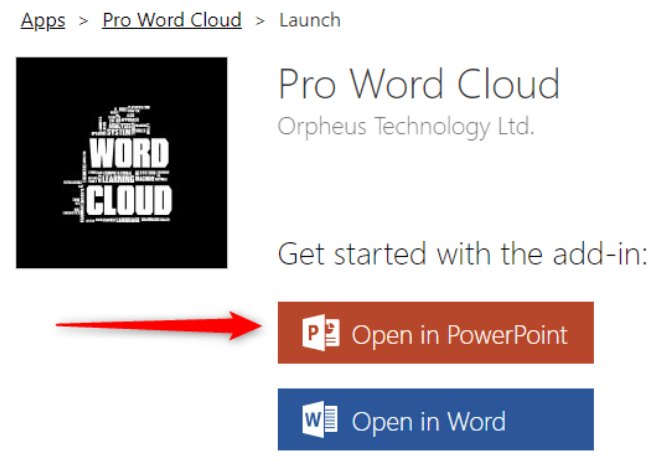
Passaggio 2. Quindi aprire un documento PowerPoint e fare clic su "Inserisci" per accedere a "Componenti aggiuntivi", quindi selezionare "I miei componenti aggiuntivi". Puoi trovare "Pro Word Cloud" qui. Dovresti selezionarlo per aggiungere questo componente aggiuntivo in Microsoft PowerPoint.
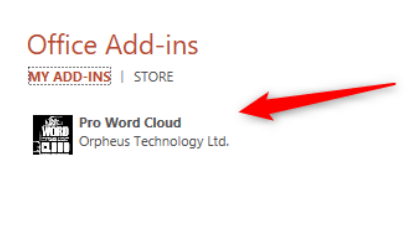
Passaggio 3. In questo passaggio, puoi utilizzare questo componente aggiuntivo per creare direttamente un word cloud in Microsoft Office PowerPoint. Puoi modificare il carattere, il colore, il layout, la custodia e così via della nuvola di parole utilizzando questo componente aggiuntivo. Al termine, premi "Crea Word Cloud".
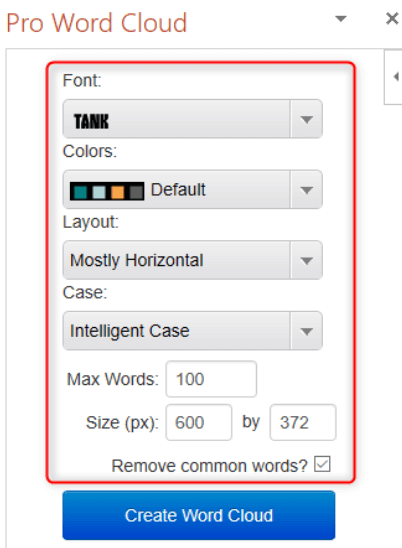
Passaggio 4. Quando viene generata la nuvola di parole, puoi trascinare direttamente l'immagine sulla diapositiva a cui desideri aggiungere la nuvola di parole.
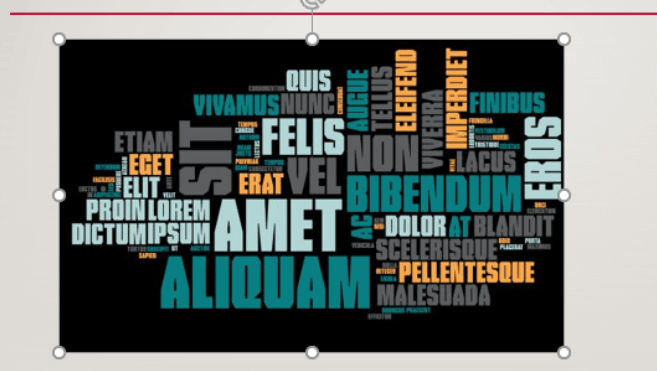
Parte 4 - Converti immagini Word Cloud in PDF per un utilizzo in qualsiasi momento
Dopo aver creato molte nuvole di parole diverse per il backup da utilizzare in qualsiasi momento quando ne hai bisogno, potresti volerle ordinare e raccogliere in modo da poter accedere a queste nuvole di parole create in modo più conveniente in futuro. Per alcune persone che desiderano salvare una copia delle immagini della nuvola di parole, l'utilizzo di un convertitore da immagine a PDF per combinarle all'interno di un documento PDF può mantenere la qualità originale di queste immagini della nuvola di parole e sarebbe più conveniente trasferire e tornare da loro.
EasePDF offre diversi convertitori di immagini in PDF come PNG in PDF, JPG in PDF, BMP in PDF e GIF in PDF per soddisfare le esigenze di persone diverse. Quindi di seguito, il tutorial ti mostrerà il modo di base per convertire PNG in PDF usando EasePDF.
Passaggio 1. Vai al " PDF to PNG " dopo aver aperto EasePDF nel tuo browser. Il convertitore si trova nel menu "Tutti gli strumenti PDF" nella colonna "Immagine in PDF".
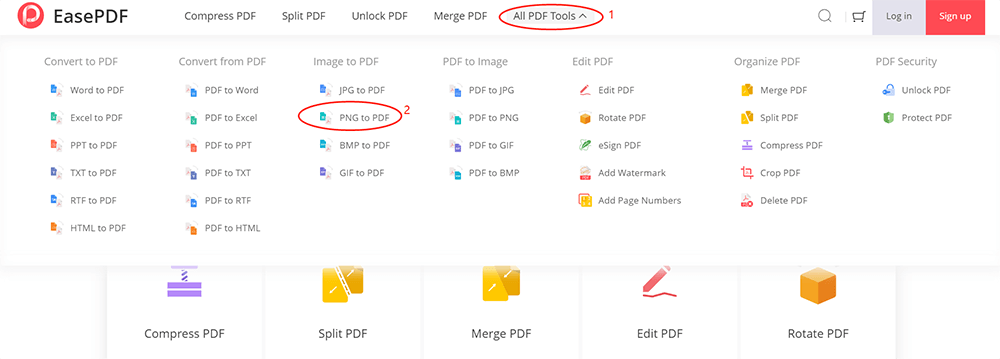
Passaggio 2. Premere il pulsante "Aggiungi file" per aggiungere le immagini delle nuvole di parole al convertitore. Quindi puoi regolare l'ordine delle immagini e anche ruotarle se necessario. Puoi anche modificare il layout, le dimensioni della pagina e il margine del documento. Quindi premi "Crea PDF" per generare.
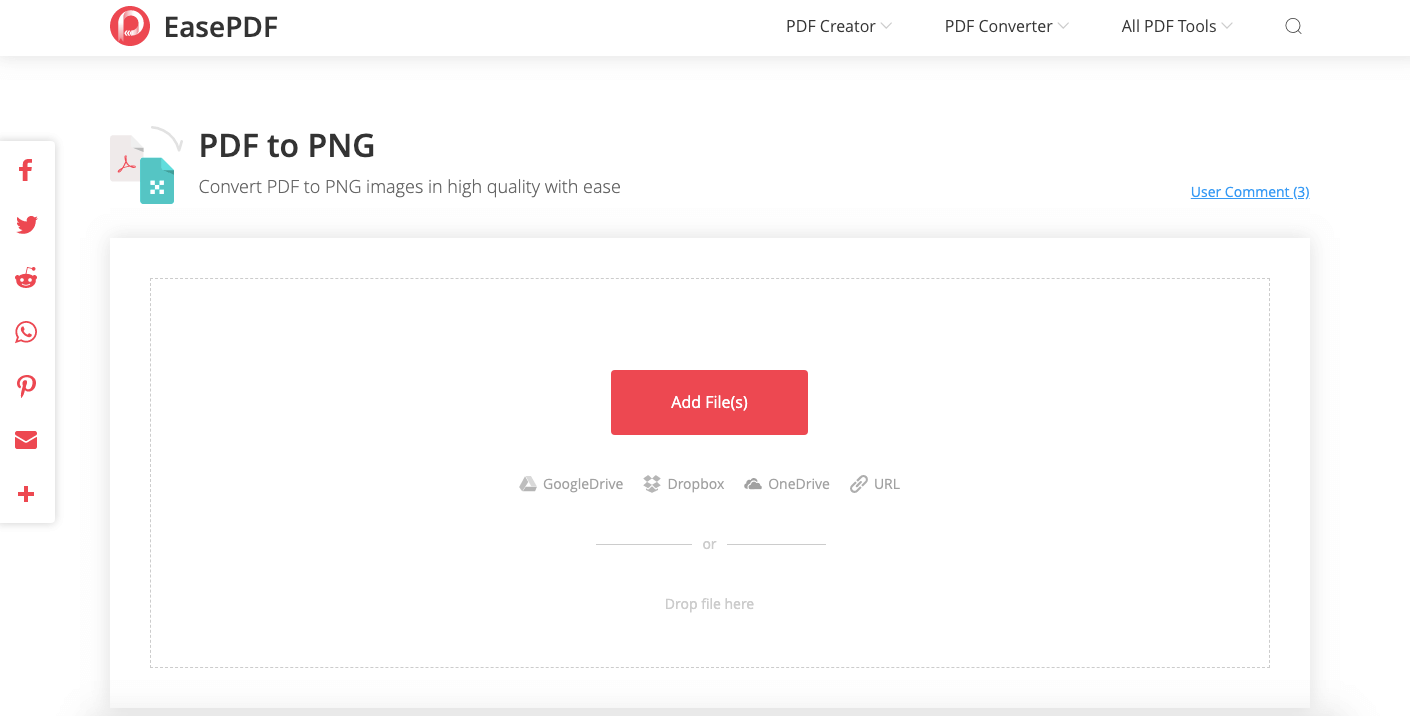
Passaggio 3. Quando le immagini delle nuvole di parole sono combinate, basta premere il pulsante "Download" e il documento PDF verrà scaricato immediatamente.
Insomma
La creazione di una nuvola di parole non è oggi una questione difficile perché molti strumenti e servizi possono aiutarti a generarne una facilmente. Non importa che tu stia utilizzando computer o telefoni cellulari, ci sarebbe uno strumento che può aiutarti a creare facilmente nuvole di parole. Lascia che le tue idee vengano mostrate nelle immagini della nuvola di parole!
questo articolo è stato utile?
SÌ o NO
























Comment
Puoi essere il primo a lasciare un commento?
Ehi, questa risorsa non ha ancora commenti. Vuoi condividere il tuo commento adesso?
si prega di inserire commenti
per favore inserisci il tuo nome
si prega di inserire l'indirizzo e-mail corretto
Grazie per il tuo feedback
Ringraziamo sinceramente per i vostri commenti e ci sono davvero utili. Se ti piace EasePDF, condividerlo con i tuoi amici.
Condividere